Bạn muốn sử dụng máy tính mà bật nút nguồn lên lại thấy màn hình đen thui. Chắc là máy tính đã bị lỗi ở đâu đó mà bạn không biết, và bạn cũng không có nhiều kinh nghiệm để xử lý tình huống này. Hãy theo dõi bài viết dưới đây của chúng tôi để khắc phục lỗi
màn hình máy tính không lên đơn giản và hiệu quả nhất.
Kiểm tra nguồn điện

Kiểm tra nguồn điện
Đây là một trong các lỗi vô cùng phổ biến khiến cho màn hình máy tính bật không lên. Có nhiều nguyên nhân như không vào điện, sử dụng nguồn điện máy tính xách tay sai đến cầu chì bị cháy trong phích cắm.
Vì thế mà các bạn cần kiểm tra xem bộ sạc có phù hợp với máy tính xách tay và nguồn điện đang sử dụng không. Ngoài ra, một số thiết bị sạc không phải hàng chính hãng thì cũng sẽ không đảm bảo cho thiết bị. Nên kiểm tra lại dây sạc ở đầu cắm kết nối với máy tính xách tay xem chúng có bị lỏng không.
Kiểm tra màn hình

Kiểm tra màn hình
Nguyên nhân thứ hai làm cho máy tính bật không lên đó có thể là do màn hình. Bạn nên thử ngắt kết nối với bất kỳ màn hình bên ngoài nào gồm máy chiếu và màn hình để đảm bảo là chúng không ngăn
laptop của bạn khởi động vào Windows.
Nếu như đèn LED nguồn của máy tính vẫn sáng và bạn vẫn nghe thấy ổ cứng hay quạt kêu nhưng màn hình không sáng, thì các bạn nên mang laptop vào chỗ tối để xem màn hình có lên không. Có khi bật máy tính không lên không phải là do sạc pin mà là do màn hình.
Nếu màn hình xuất hiện hình ảnh mờ thì biến tần có thể đã bị lỗi, lỗi này xảy ra khi những mẫu laptop cũ trước khi có đèn nền LED. Thay thế biến tần rất khó và điều quan trọng là các bạn phải mua đúng bộ phận thay thế. Vì nếu như mua phải các biến tần không tương thích có thể sẽ dẫn đến việc màn hình không lên. Và khi gặp trường hợp này, tốt nhất là các bạn nên mang ra cửa hàng sửa chữa chuyên nghiệp.
Rút USB di động hay thẻ nhớ và những thiết bị kết nối bên ngoài
Còn một nguyên nhân nữa khiến cho màn hình máy tính không lên chính là ổ USB hay thẻ nhớ được cắm vào cổng USB hay đầu đọc thẻ. Thông thường, các bạn sẽ thấy thông báo lỗi như Không tìm thấy hệ điều hành gây hoang mang.
Khi gặp lỗi này nguyên nhân chủ yếu là do BIOS được thiết lập để khởi động từ những ổ lưu trữ di động trước ổ cứng bên trong. Nó cũng có thể là còn một đĩa trong ổ DVD hay Blu-ray, vì thế cần kiểm tra chúng.
Sử dụng đĩa cứu hộ
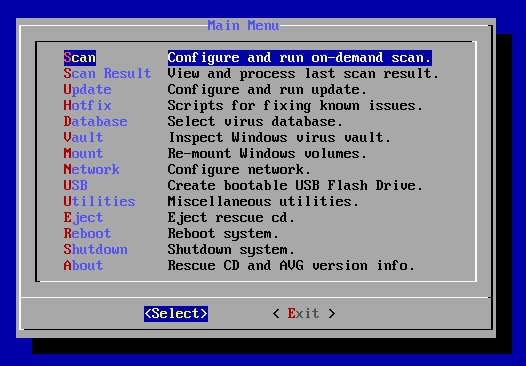
Sử dụng đĩa cứu hộ
Nếu như không có cách nào ở trên hiệu quả, các bạn có thể thử khởi động máy tính bằng đĩa cứu hộ hay ổ USB.
Nếu bạn có đĩa DVD Windows sử dụng được, nhưng nếu không thì các bạn có thể tải xuống và lưu vào CD hay DVD hay giải nén nó vào ổ đĩa flash USB. Sau đó, các bạn có thể khởi động từ đó và khắc phục sự cố với Windows.
Khởi động vào Chế độ An toàn
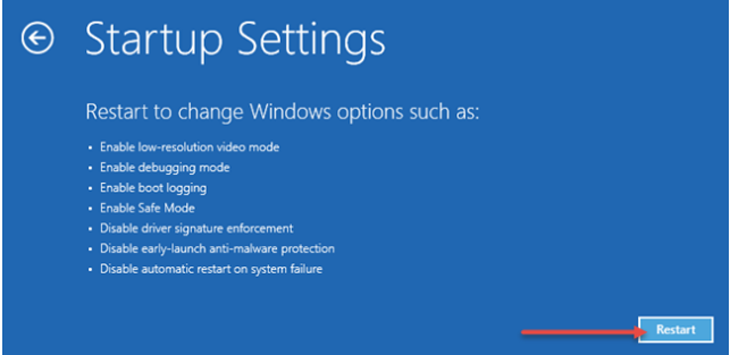
Khởi động vào Chế độ An toàn
Ngay cả khi các bạn không thể khởi động được vào Windows, bạn vẫn có thể vào chế độ an toàn. Bấm phím F8 khi laptop của bạn đang khởi động và bạn sẽ nhận được một menu đề nghị để khởi động vào Chế độ An toàn.
Nếu bạn có thể vào safe mode, bạn có thể hoàn tác bất kỳ thay đổi nào khiến cho máy tính xách tay ngừng khởi động. Bạn có thể gỡ cài đặt bất kỳ chương trình mới nào mà các bạn đã cài đặt gần đây, gỡ cài đặt trình điều khiển đã được cập nhật gần đây hay tạo tài khoản người dùng mới nếu như tài khoản bị hỏng.
Kiểm tra phần cứng bị lỗi hay không tương thích
Nếu bạn vừa cài đặt bộ nhớ mới hay phần cứng khác thì có thể đó là nguyên nhân làm cho máy tính không lên. Giải pháp bây giờ chính là xóa chúng và thử lại. Đôi khi có những lý do khiến cho máy tính bật không lên là do thành phần nào đó trong máy tính bị lỗi và không có cách để sửa chữa dễ dàng.
Ổ cứng là một trong các nguyên nhân phổ biến. Nếu như bạn nghe thấy tiếng lách cách thường xuyên hay ổ đĩa quay và tắt nguồn liên tục, đây là các dấu hiệu cho thấy nó đã bị hỏng. Một mẹo nhỏ nữa là các bạn có thể tháo ổ đĩa và đặt nó vào tủ đông trong vài giờ là đã có thể xử lý được vấn đề đĩa bị xước.
Trên đây là những mẹo để khắc phục lỗi máy tính không lên đơn giản và hiệu quả nhất. Qua đó các bạn cũng đã biết cách để xử lý lỗi này một cách nhanh chóng. Hy vọng với những chia sẻ của chúng tôi thì các bạn đã giải quyết được vấn đề này một cách nhanh chóng.
>>> Tin liên quan: NGUYÊN NHÂN VÀ CÁCH KHẮC PHỤC KHI LAPTOP KHÔNG NHẬN TAI NGHE